CentOS安装JDK1.8
CentOS 安装JDK
JDK1.8下载地址以及教程
http://www.oracle.com/technetwork/java/javase/downloads/jdk8-downloads-2133151.html
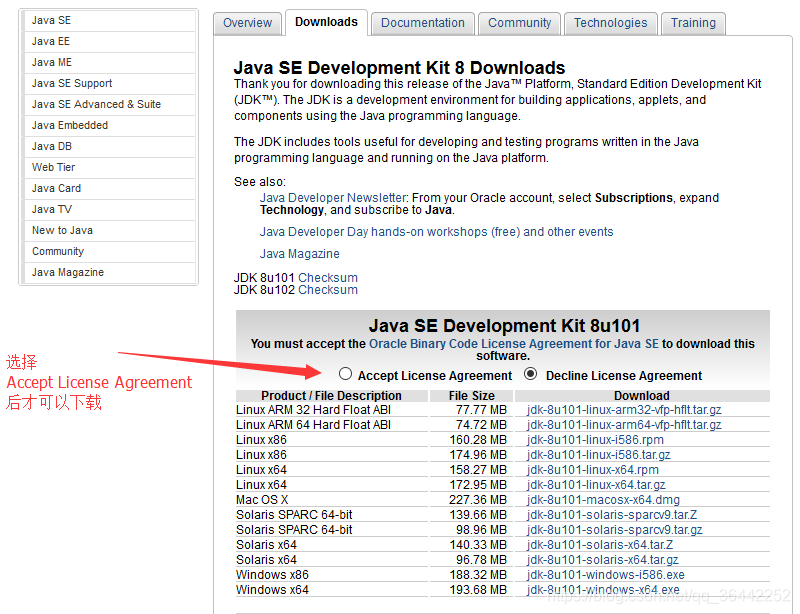
这里选择位数和系统
Linux x86是 linux系统32位
Linux x64是 linux系统64位
分别有rpm格式和tar.gz格式。自己选择。(解压方式不同)
最下边是Windows系统的
Windows x86是Windows32位
Windows x64是Windows64位
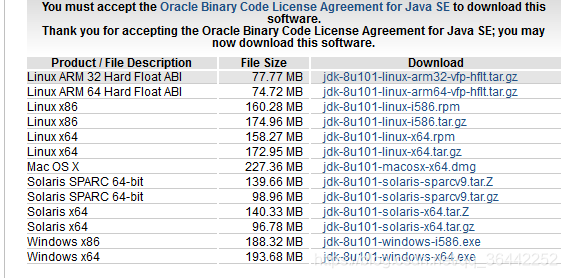
点击即可下载
安装前请先检查系统是否存在JDK
# rpm -qa | grep java
如果出现东西,例如
tzdata-java-2012c-1.el6.noarch
java-1.6.0-openjdk-1.6.0.0-1.45.1.11.1.el6.x86_64
卸载OpenJDK(上边出现多少,卸载多少),执行以下操作:
# rpm -e --nodeps tzdata-java-2012c-1.el6.noarch
# rpm -e --nodeps java-1.6.0-openjdk-1.6.0.0-1.45.1.11.1.el6.x86_64
卸载完成,再次查看是否清除干净。(对自己自信,可以不用查)
# java -version
会出现 /usr/local/java 没有此目录或文件
# rpm -qa | grep java
不会出现任何内容
确认JDK已经清除,再安装新JDK
1.将jdk1.8的文件包放置在 /usr/local/ 下

2.解压
# tar zxvf jdk-8u101-linux-x64.tar.gz
(如果怕输入错误,可以按Tab键,用法:
输入jdk【也就是要解压的文件名开头】,然后直接按Tab键即可)。
3.解压完成后,出现 jdk1.8.0_101 文件夹

4.改名
mv jdk1.8.0_101 Java

5.配置
vim /etc/profile

在profile的最下边,插入:
JAVA_HOME=/usr/local/Java
PATH=$JAVA_HOME/bin:$PATH
CLASSPATH=.:$JAVA_HOME/lib/dt.jar:$JAVA_HOME/lib/tools.jar
export JAVA_HOME PATH CLASSPATH
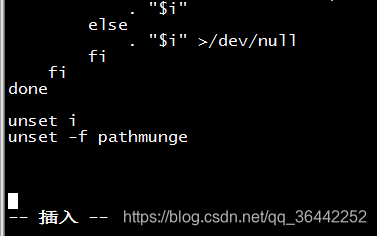
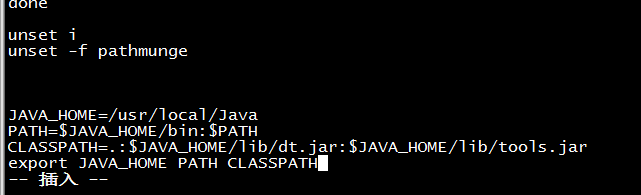
保存退出
6.使修改立即生效、
source /etc/profile

完毕。
本文来自博客园,作者:快乐小王子帅气哥哥,转载请注明原文链接:https://www.cnblogs.com/alex-oos/p/17779488.html

